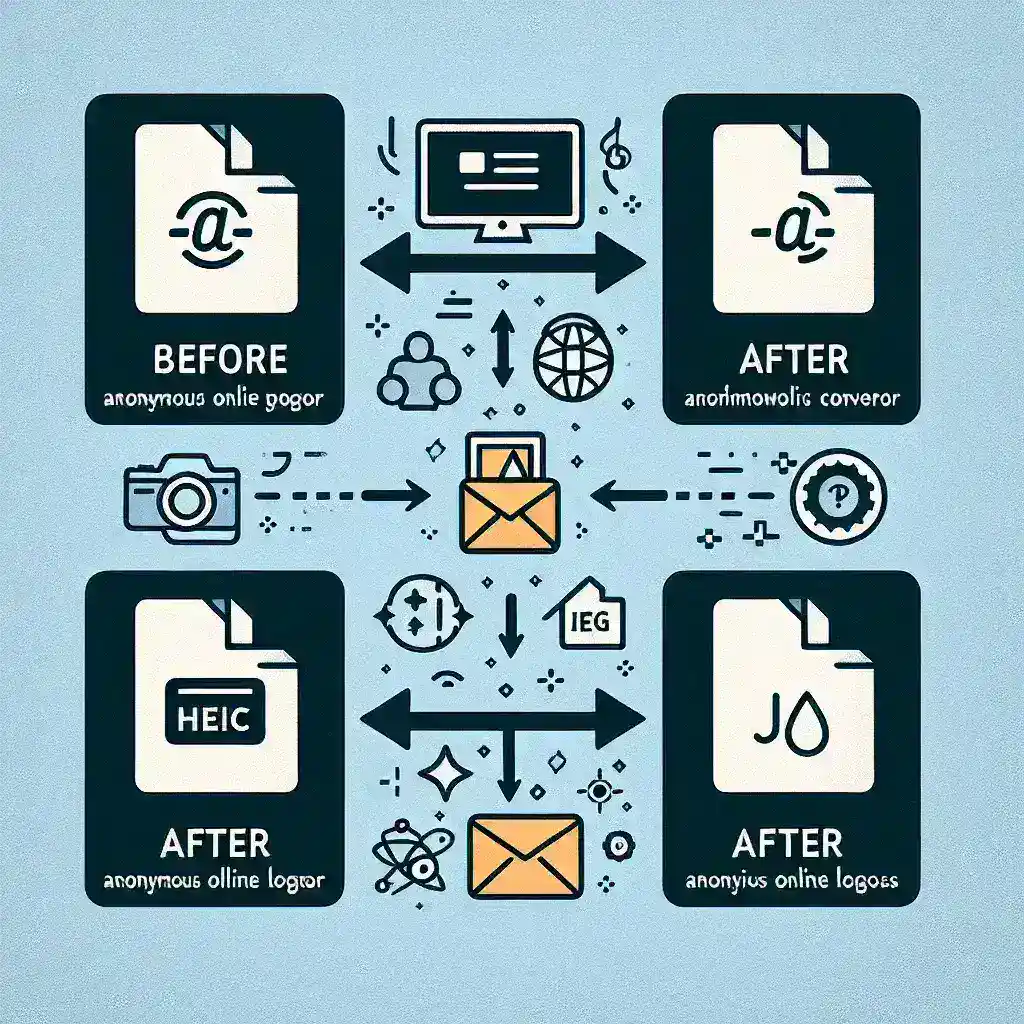
Di era digital saat ini, berbagi gambar menjadi aktivitas yang sangat umum. Namun, terkadang format file gambar dapat menjadi kendala, terutama format HEIC yang digunakan oleh perangkat Apple. Jika Anda kesulitan membuka atau berbagi file HEIC, menggunakan heic to jpg converter adalah solusi tepat untuk mengubah format tersebut menjadi JPG yang lebih universal. Artikel ini akan membahas segala hal yang perlu Anda ketahui tentang konversi HEIC ke JPG, mulai dari pengertian format file hingga cara menggunakan alat konversi dengan efektif.
Apa itu Format HEIC dan Mengapa Perlu Dikonversi ke JPG?
Format HEIC (High Efficiency Image Container) adalah format gambar yang diperkenalkan Apple pada iOS 11 dan macOS High Sierra. Format ini menawarkan kualitas gambar yang lebih baik dengan ukuran file yang lebih kecil dibandingkan format JPG konvensional. Meskipun demikian, HEIC memiliki keterbatasan kompatibilitas yang signifikan.
Beberapa alasan utama mengapa perlu mengkonversi HEIC ke JPG antara lain:
- Kompatibilitas yang lebih luas – format JPG didukung oleh hampir semua perangkat dan platform
- Kemudahan berbagi – file JPG dapat dengan mudah dikirim dan dibuka tanpa aplikasi khusus
- Dukungan untuk website – mayoritas situs web mendukung upload gambar format JPG
- Kompatibilitas dengan perangkat lama – perangkat yang lebih tua mungkin tidak dapat membaca file HEIC
- Pengeditan yang lebih mudah – lebih banyak aplikasi pengedit foto mendukung format JPG
Memahami Perbedaan Antara HEIC dan JPG
Sebelum membahas cara konversi, penting untuk memahami perbedaan mendasar antara kedua format ini:
Format HEIC:
- Ukuran file: Lebih kecil (hingga 50% lebih kecil dari JPG dengan kualitas setara)
- Kualitas gambar: Lebih tinggi untuk ukuran file yang sama
- Dukungan transparansi: Ya
- Dukungan warna: 16-bit (lebih banyak variasi warna)
- Kompatibilitas: Terbatas, terutama pada perangkat Apple terbaru
Format JPG:
- Ukuran file: Lebih besar untuk kualitas yang sama
- Kualitas gambar: Baik, tetapi dapat menurun dengan kompresi yang lebih tinggi
- Dukungan transparansi: Tidak
- Dukungan warna: 8-bit (lebih terbatas)
- Kompatibilitas: Universal, didukung hampir semua perangkat dan platform
Cara Mengkonversi HEIC ke JPG Secara Online
Mengkonversi file HEIC ke JPG dapat dilakukan dengan mudah menggunakan converter online. Berikut langkah-langkah lengkap untuk melakukan konversi:
Langkah 1: Memilih Converter Online yang Tepat
Pilihlah converter online yang terpercaya seperti heic2jpg.cc yang menawarkan konversi cepat, aman, dan gratis. Converter ini dapat diakses melalui browser tanpa perlu menginstal software tambahan.
Langkah 2: Mengunggah File HEIC
Setelah membuka situs converter, Anda dapat mengunggah file HEIC dengan beberapa cara:
- Klik tombol “Pilih File” atau “Upload”
- Drag and drop file langsung dari folder ke area unggahan
- Pada beberapa converter, Anda juga dapat mengunggah file dari cloud storage seperti Google Drive atau Dropbox
Kebanyakan converter online memungkinkan Anda mengunggah beberapa file sekaligus untuk dikonversi secara batch.
Langkah 3: Memulai Proses Konversi
Setelah file terunggah, klik tombol “Convert” atau “Konversi” untuk memulai proses. Waktu konversi bervariasi tergantung pada ukuran file dan jumlah gambar yang dikonversi, tetapi umumnya hanya membutuhkan beberapa detik hingga satu menit.
Langkah 4: Mengunduh Hasil Konversi
Setelah proses konversi selesai, Anda dapat mengunduh file JPG yang dihasilkan. Biasanya converter akan menawarkan opsi untuk:
- Mengunduh file satu per satu
- Mengunduh semua file dalam format ZIP
- Melihat pratinjau hasil sebelum mengunduh
Keunggulan Menggunakan Converter HEIC ke JPG Online
Menggunakan layanan konversi online seperti heic2jpg.cc memiliki banyak keuntungan dibandingkan dengan metode konversi lainnya:
1. Tanpa Perlu Instalasi Software
Converter online tidak memerlukan instalasi software tambahan yang dapat memenuhi ruang penyimpanan perangkat Anda. Anda hanya membutuhkan koneksi internet dan browser web.
2. Kompatibilitas Lintas Platform
Layanan konversi online dapat diakses dari berbagai sistem operasi termasuk Windows, macOS, Linux, Android, dan iOS, sehingga Anda tidak terbatas pada perangkat tertentu.
3. Proses Konversi Cepat
Converter online modern menawarkan kecepatan konversi yang tinggi, bahkan untuk batch file dalam jumlah besar. Proses konversi umumnya selesai dalam hitungan detik.
4. Perlindungan Privasi
Converter terpercaya seperti heic2jpg.cc umumnya tidak menyimpan file Anda setelah konversi selesai, dan beberapa bahkan memproses konversi di sisi klien untuk keamanan tambahan.
5. Fitur Tambahan
Banyak converter online menawarkan fitur tambahan seperti:
- Pengaturan kualitas output JPG
- Pengubahan ukuran gambar
- Konversi batch untuk banyak file sekaligus
- Opsi untuk mengompres hasil konversi
Masalah Umum dan Solusi dalam Konversi HEIC ke JPG
Meskipun proses konversi umumnya berjalan lancar, terkadang Anda mungkin menghadapi beberapa masalah. Berikut adalah solusi untuk masalah yang sering terjadi:
Masalah: Kualitas Gambar Menurun Setelah Konversi
Solusi: Pilih pengaturan kualitas tinggi saat melakukan konversi. Beberapa converter memungkinkan Anda memilih tingkat kualitas output JPG. Pilih 90% atau lebih tinggi untuk hasil terbaik.
Masalah: File Terlalu Besar untuk Diunggah
Solusi: Beberapa converter memiliki batasan ukuran file. Jika file Anda terlalu besar, coba gunakan alat kompresi gambar terlebih dahulu atau pilih converter dengan batas unggahan yang lebih tinggi.
Masalah: Metadata Hilang Setelah Konversi
Solusi: Carilah converter yang menawarkan opsi untuk mempertahankan metadata seperti informasi EXIF. Beberapa converter premium memiliki fitur ini.
Masalah: Kesalahan Saat Konversi Batch
Solusi: Jika mengalami kesalahan saat mengkonversi banyak file sekaligus, coba konversi dalam batch yang lebih kecil atau satu per satu untuk mengidentifikasi file yang bermasalah.
Alternatif Konversi HEIC ke JPG
Selain menggunakan converter online, ada beberapa alternatif metode konversi yang dapat Anda pertimbangkan:
1. Menggunakan Aplikasi Bawaan Perangkat
Pada perangkat Apple, Anda dapat mengatur pengaturan untuk secara otomatis menyimpan atau berbagi gambar dalam format JPG:
- Di iPhone/iPad: Buka Pengaturan > Kamera > Format > pilih “Paling Kompatibel” untuk menyimpan foto dalam format JPG
- Di Mac: Saat mengekspor dari Photos app, pilih format JPG
2. Aplikasi Desktop
Beberapa aplikasi desktop yang dapat digunakan untuk konversi HEIC ke JPG:
- Adobe Photoshop
- GIMP (gratis dan open source)
- XnConvert (gratis)
- iMazing HEIC Converter (gratis untuk Mac dan Windows)
3. Konversi Melalui Aplikasi Mobile
Terdapat banyak aplikasi di App Store dan Google Play Store yang dapat mengkonversi HEIC ke JPG langsung dari perangkat mobile Anda.
Tips Mengoptimalkan Hasil Konversi HEIC ke JPG
Untuk mendapatkan hasil terbaik saat mengkonversi file HEIC ke JPG, pertimbangkan tips berikut:
1. Perhatikan Pengaturan Kualitas
Pilih tingkat kualitas yang sesuai dengan kebutuhan Anda. Kualitas lebih tinggi akan menghasilkan file yang lebih besar, sementara kualitas lebih rendah akan menghasilkan file yang lebih kecil tetapi dengan detail yang berkurang.
2. Pertahankan Metadata Jika Diperlukan
Jika informasi seperti data GPS, tanggal pengambilan foto, atau pengaturan kamera penting bagi Anda, gunakan converter yang dapat mempertahankan metadata EXIF.
3. Backup File Asli
Selalu simpan salinan file HEIC asli Anda sebelum konversi, terutama jika foto tersebut penting. Format HEIC menyimpan lebih banyak informasi gambar yang mungkin berguna di masa depan.
4. Gunakan Konversi Batch untuk Efisiensi
Jika Anda perlu mengkonversi banyak gambar, manfaatkan fitur konversi batch untuk menghemat waktu daripada mengkonversi satu per satu.
Keamanan dan Privasi dalam Menggunakan Converter Online
Keamanan data adalah pertimbangan penting saat menggunakan layanan online. Berikut beberapa aspek yang perlu diperhatikan:
1. Pilih Converter Terpercaya
Gunakan layanan dengan reputasi baik yang memiliki kebijakan privasi yang jelas. Baca ulasan pengguna dan periksa informasi tentang bagaimana layanan menangani data Anda.
2. Periksa Kebijakan Penyimpanan File
Converter terbaik biasanya menghapus file Anda secara otomatis setelah konversi selesai atau dalam jangka waktu tertentu (misalnya 24 jam). Pastikan untuk memeriksa kebijakan ini.
3. Hindari Mengupload File Sensitif
Jika gambar berisi informasi sensitif atau pribadi, pertimbangkan untuk menggunakan metode konversi offline atau aplikasi desktop sebagai gantinya.
4. Periksa Keamanan Website
Pastikan situs converter menggunakan protokol HTTPS yang ditandai dengan ikon gembok di bilah alamat browser Anda, yang menunjukkan koneksi aman.
Kesimpulan
Mengkonversi file HEIC ke JPG adalah proses sederhana yang dapat dilakukan dengan mudah menggunakan converter online. Format JPG menawarkan kompatibilitas yang jauh lebih luas dibandingkan HEIC, meskipun dengan sedikit pengorbanan dalam hal ukuran file dan kualitas gambar.
Dengan menggunakan layanan konversi online seperti heic2jpg.cc, Anda dapat dengan cepat mengubah foto dari perangkat Apple menjadi format yang dapat diakses di hampir semua platform dan perangkat. Proses konversi yang mudah dan cepat ini memungkinkan Anda untuk berbagi dan menggunakan foto-foto Anda tanpa batasan format file.
Selalu ingat untuk mempertimbangkan keamanan dan privasi saat menggunakan layanan online, dan pilih converter yang terpercaya dengan kebijakan perlindungan data yang jelas. Dengan mengikuti panduan dan tips dalam artikel ini, Anda dapat mengoptimalkan proses konversi dan mendapatkan hasil terbaik dari file gambar Anda.
Baik Anda seorang fotografer profesional, pengguna iPhone biasa, atau siapa pun yang perlu menangani file HEIC, konverter HEIC ke JPG online adalah alat yang sangat berguna untuk mengatasi batasan kompatibilitas dan memastikan gambar Anda dapat diakses oleh siapa saja, di mana saja, dan kapan saja.
